Se sei un utente esperto, probabilmente apri decine di schede nel tuo browser web. E se apri spesso più schede e trovi difficile gestirle, devi provare la funzione di blocco delle schede.
Il blocco delle schede è una pratica funzionalità disponibile nella maggior parte dei browser Web più diffusi, inclusi Firefox e Chrome, per aiutare gli utenti a bloccare le proprie pagine Web/schede preferite nel browser. Per qualche motivo, Microsoft non ha incluso il blocco delle schede in Internet Explorer, ma la funzione di blocco delle schede è finalmente arrivata su Microsoft Edge.
Gli utenti che hanno utilizzato Edge come browser principale e gli utenti che intendono utilizzare Edge come browser principale saranno felici di sapere che la funzionalità di blocco delle schede è finalmente arrivata su Microsoft Edge in Windows 10. Attualmente disponibile in Windows 10 build 10291 e versioni successive, questa nuova funzionalità di blocco delle schede rende l'organizzazione delle schede più semplice che mai.
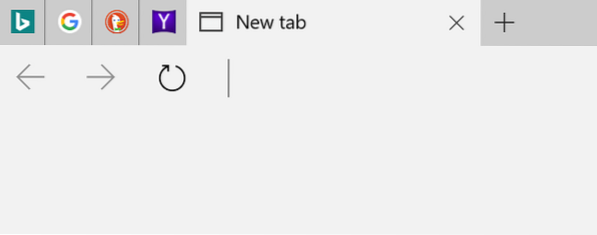
Come puoi vedere nell'immagine, le schede appuntate vengono visualizzate all'inizio della riga delle schede. Una scheda bloccata mostra solo la favicon del sito invece del titolo della pagina e non mostra anche il pulsante di chiusura. Per chiudere una scheda bloccata, devi prima sbloccarla o fare clic con il pulsante destro del mouse sulla scheda bloccata e quindi fare clic sull'opzione Chiudi.
Per bloccare una scheda nel browser Edge
Passo 1: Avvia il browser Edge. Apri l'URL web che vuoi appuntare.
Passo 2: Fare clic con il pulsante destro del mouse sulla scheda che desideri appuntare, quindi fai clic su Scheda perno per bloccare la scheda selezionata.
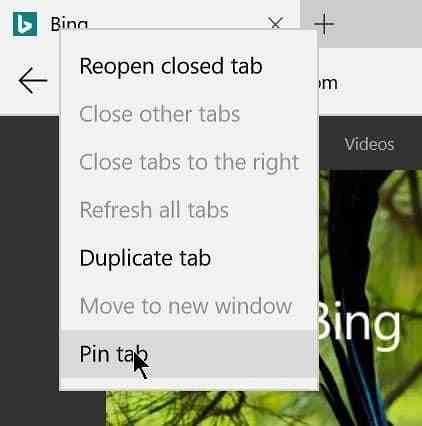
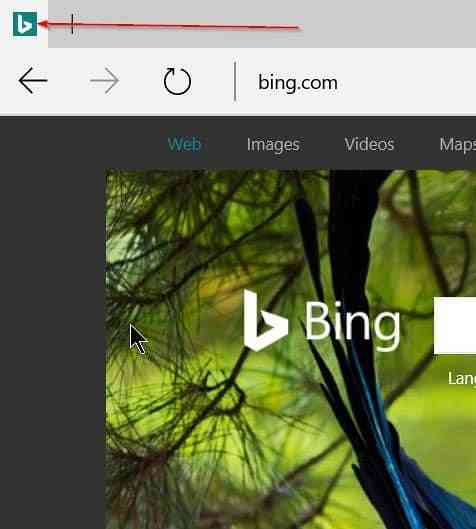
Come puoi vedere nell'immagine sopra, le schede bloccate sono più corte rispetto alle schede normali e mostrano solo la favicon dell'URL nella scheda invece del nome dell'URL.
Per sbloccare una scheda bloccata nel browser Edge
Passo 1: Avvia il browser Edge. Fare clic con il pulsante destro del mouse sulla scheda bloccata e quindi fare clic su Sblocca opzione scheda. La scheda sbloccata apparirà come una normale scheda.
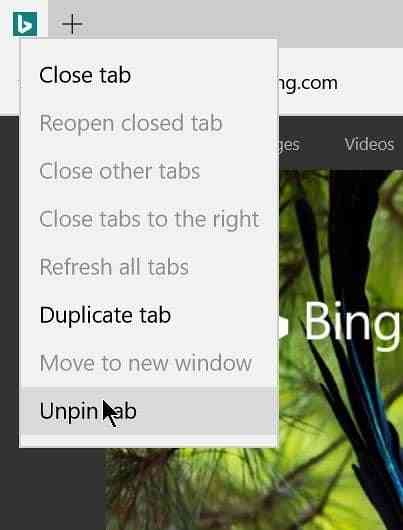
Mancia: Puoi anche aggiungere pagine web al menu Start in Windows 10 usando Edge.
Potrebbe interessarti anche come modificare la posizione di download predefinita del browser Edge nella guida di Windows 10.
 Phenquestions
Phenquestions


